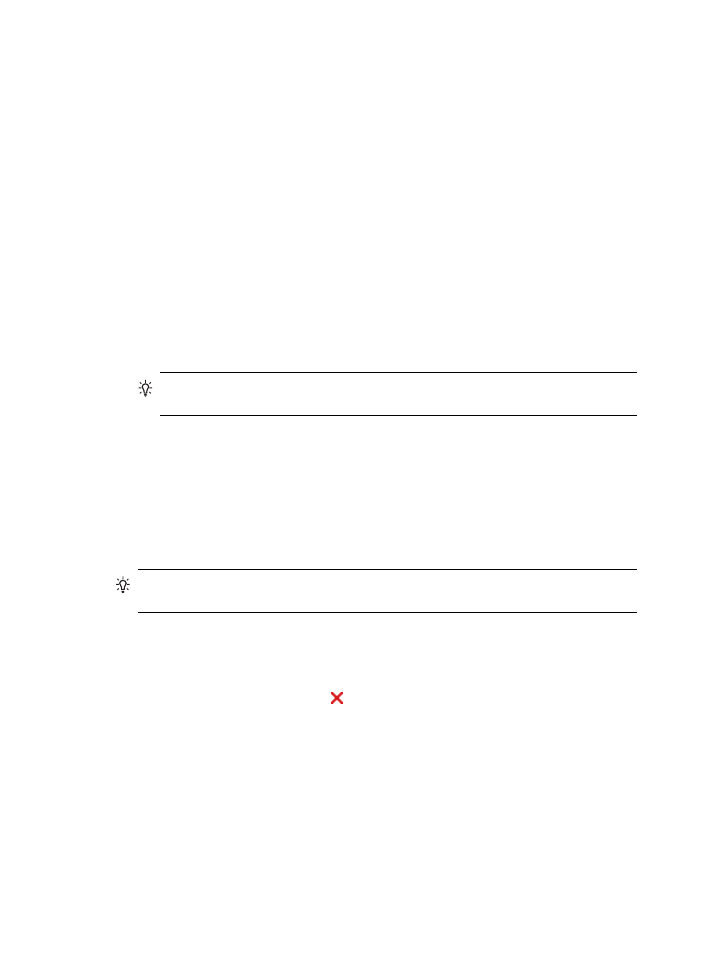
Drucken einer Webseite
Mit dem HP All-in-One können Sie Webseiten über einen Webbrowser drucken.
Wenn Sie Webseiten mit Internet Explorer 6.0 oder höher anzeigen, können Sie auch
HP Smart Web Printing verwenden. Sie erhalten damit auf einfache Weise
vorhersagbare Ergebnisse und können genau festlegen, welche Teile gedruckt
werden sollen und in welcher Form. Sie können auf HP Smart Web Printing über die
Symbolleiste im Internet Explorer zugreifen. Weitere Informationen über HP Smart
Web Printing finden Sie in der zugehörigen Hilfedatei.
So drucken Sie eine Webseite:
1. Vergewissern Sie sich, dass sich im Hauptpapierfach Papier befindet.
2. Klicken Sie im Menü Datei Ihres Webbrowsers auf Drucken.
Tipp Um bestmögliche Ergebnisse zu erzielen, wählen Sie HP Smart Web
Printing aus dem Menü Datei. Die Auswahl wird durch ein Häkchen angezeigt.
Das Dialogfeld Drucken wird angezeigt.
3. Vergewissern Sie sich, dass das Produkt als Drucker ausgewählt ist.
4. Sofern der Webbrowser es zulässt, wählen Sie auf der Webseite die Objekte aus,
die Sie drucken möchten.
Klicken Sie z. B. im Internet Explorer auf die Registerkarte Optionen, und wählen
Sie z. B. Optionen wie Wie in der Bildschirmansicht, Nur den markierten
Frame und Alle durch Links verbundenen Dokumente drucken aus.
5. Klicken Sie auf Drucken oder OK, um die Webseite zu drucken.
Tipp Sie müssen die Ausrichtung möglicherweise auf Querformat einstellen,
damit die Webseiten richtig ausgedruckt werden.